
Gepubliceerd
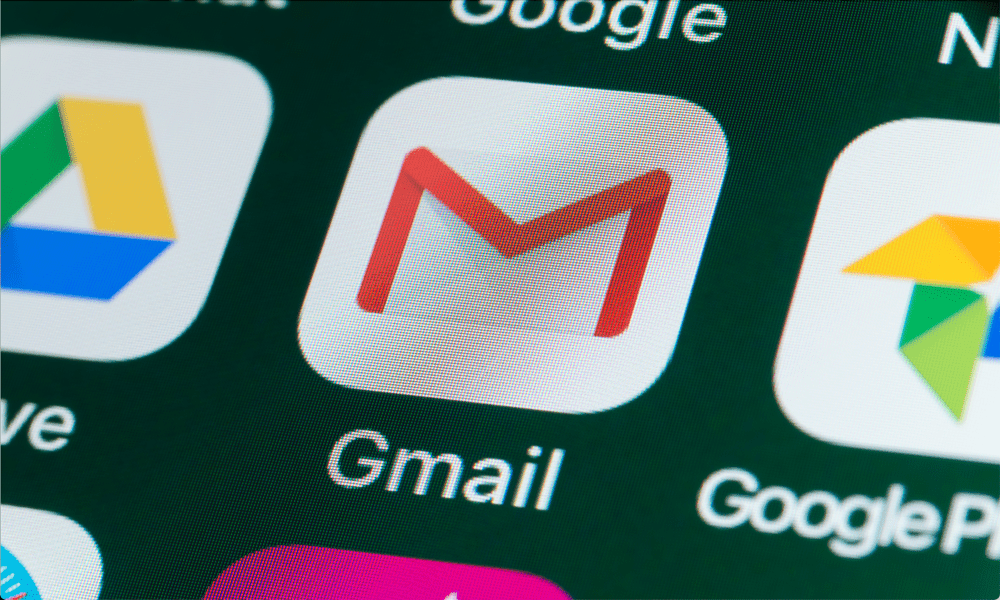
Als u problemen ondervindt met het feit dat Gmail geen meldingen naar uw apparaat verzendt, laat deze handleiding u zien hoe u het probleem kunt oplossen.
Gmail is wereldwijd de populairste webgebaseerde e-mailservice. U hebt meldingen nodig om ervoor te zorgen dat u geen belangrijk bericht mist. U kunt echter een probleem ondervinden waarbij Gmail geen meldingen voor u verzendt ongelezen e-mails.
Om verschillende redenen worden er geen meldingen meer naar uw telefoon of desktopbrowser verzonden. Er is mogelijk een onjuist geconfigureerde instelling in Gmail, verkeerd geconfigureerde meldingsinstellingen op uw telefoon of instellingen in een desktopbrowser.
Als je een probleem hebt met het niet ontvangen van Gmail-meldingen op het gewenste apparaat, laat deze gids je stappen zien om het probleem op te lossen.
1. Controleer Bureaubladmeldingen in Gmail
Als u geen meldingen meer ontvangt van Gmail op uw Windows-bureaublad, is een van de eerste plaatsen om te kijken de meldingsinstellingen van Gmail.
Instellingen voor Gmail-bureaubladmeldingen controleren:
- Start een desktopbrowser, open de Gmail-websiteen meld u aan als u dat nog niet bent.
- Klik op de Instellingen knop (tandwielpictogram) in de rechterbovenhoek en selecteer de Bekijk alle instellingen optie uit het menu.
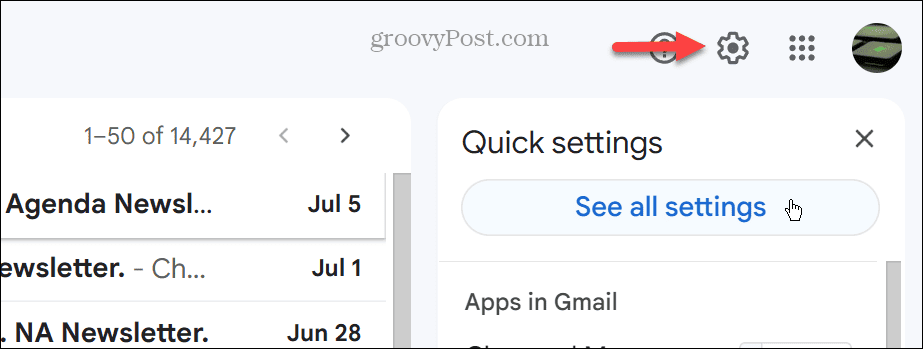
- Selecteer de Algemeen tab, scrol omlaag op de pagina naar het Bureaublad notificaties sectie en selecteer de Nieuwe e-mailmeldingen aan optie als deze niet is ingeschakeld.
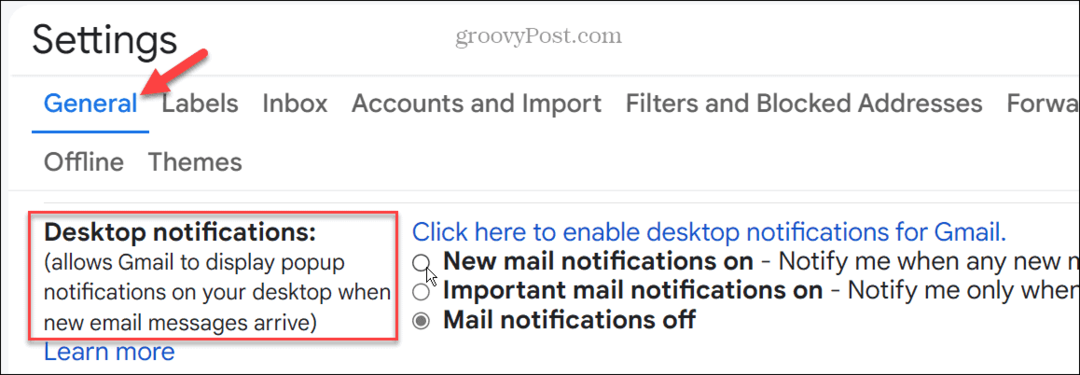
- Nadat u de optie hebt ingeschakeld, klikt u op de Meldingsgeluiden voor e-mail vervolgkeuzelijst en kies een ander meldingsgeluid.
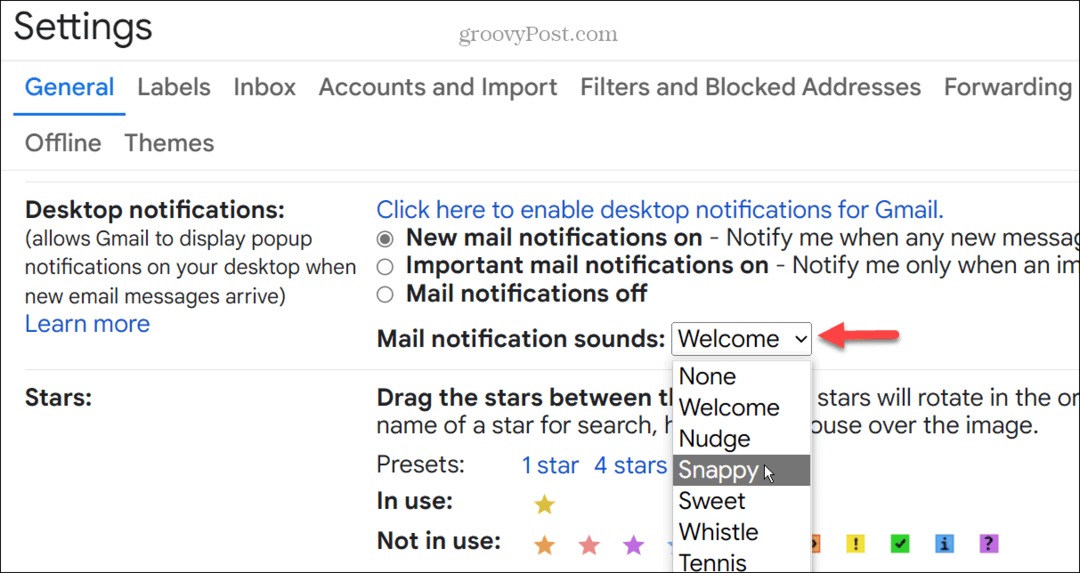
2. Controleer de meldingsinstellingen op de iPhone
Als u geen meldingen op uw iPhone ontvangt, heeft u dat misschien wel uitgeschakelde Gmail-meldingen op je iPhone. Het is een goed idee om te controleren of uw instellingen voor Gmail-meldingen correct zijn geconfigureerd.
Uw instellingen voor Gmail-meldingen controleren op een iPhone:
- Druk op Instellingen pictogram op het startscherm van uw iPhone.
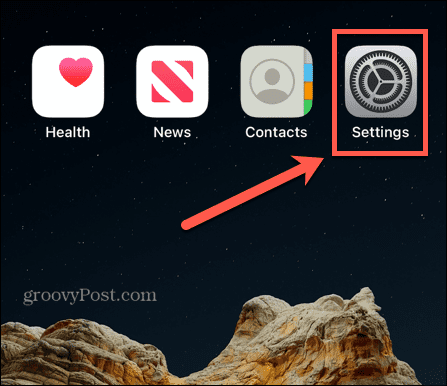
- Zodra Instellingen is geopend, scrolt u omlaag en selecteert u Meldingen > Gmail.
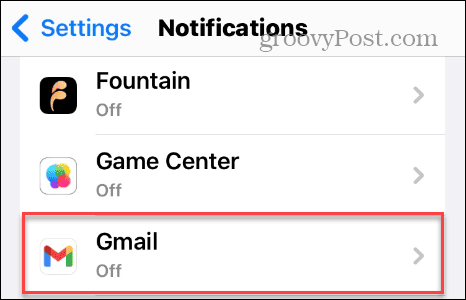
- Schakel de Meldingen toestaan schakelen als het uit is.

Vanuit dit gedeelte kunt u ook configureren hoe Gmail-meldingen op uw iPhone verschijnen vanaf de Waarschuwingen sectie. Dat kan bijvoorbeeld voorkomen dat meldingen op het vergrendelingsscherm van de iPhone verschijnen.
3. Controleer de meldingsinstellingen op Android
Als u, net als iPhone, geen Gmail-meldingen op uw Android-handset ontvangt, moet u de meldingsinstellingen van de Gmail-app controleren.
Gmail-meldingsinstellingen op Android beheren:
- Open Instellingen op je Android-telefoon of -tablet.
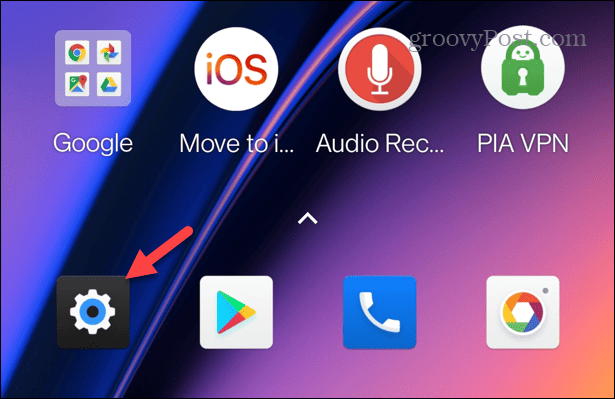
- Selecteer Apps & meldingen op de meeste Android-telefoons of Meldingen > App-meldingen op een Samsung Galaxy.
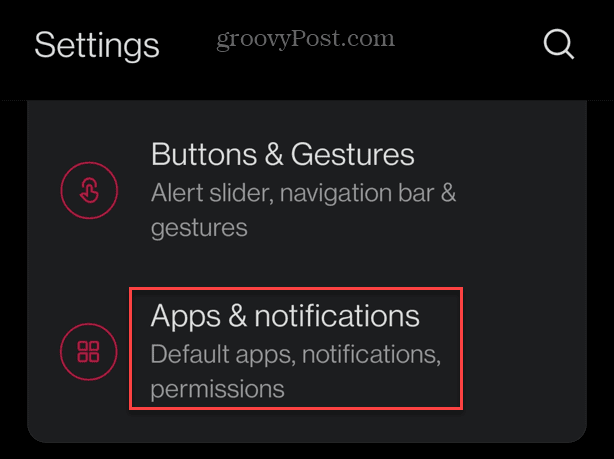
- Selecteer Gmail uit uw lijst met geïnstalleerde apps.
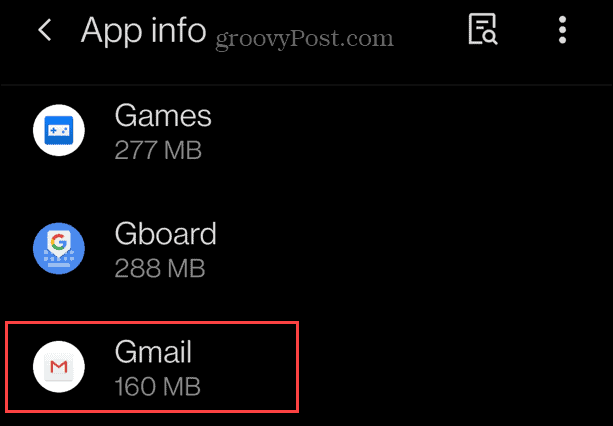
- Schakel de Gmail-meldingen schakelaar.
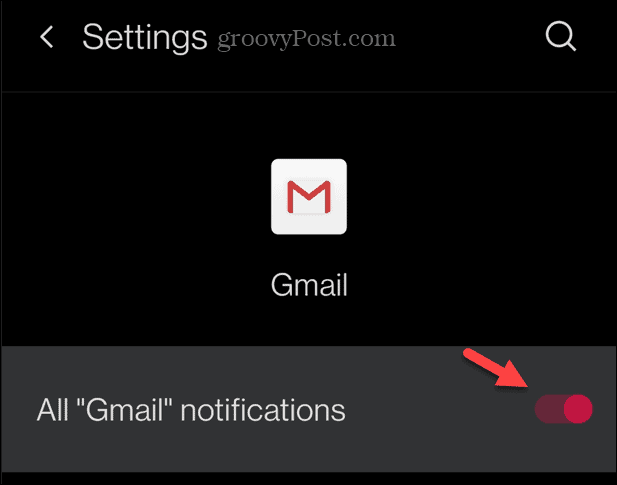
Zodra u de bovenstaande stappen hebt gevolgd, zou u meldingen op uw Android-handset moeten ontvangen.
4. Zorg ervoor dat de Gmail-app wordt gesynchroniseerd
Een andere reden waarom u geen Gmail-meldingen ontvangt, kan zijn dat sommige e-mails in de Gmail-app niet worden gesynchroniseerd met de app. Om het probleem op Android of iPhone op te lossen, kunt u de dagen van e-mail controleren en aanpassen om de optie te synchroniseren.
De synchronisatie van de Gmail-app controleren:
- Start op de iPhone het Gmail-app, druk op menuknopen selecteer Instellingen.
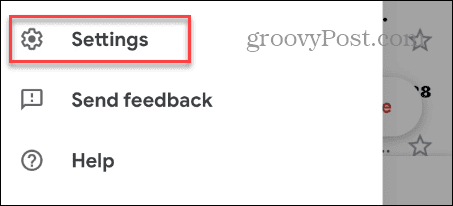
- Selecteer uw e-mailaccount en tik op de Data gebruik knop.
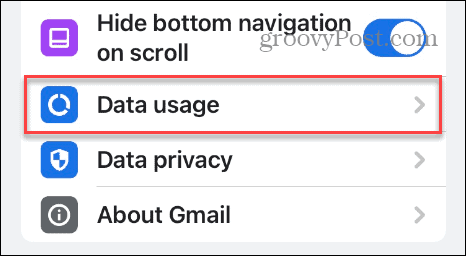
- Druk op Synchroniseer instellingen keuze.
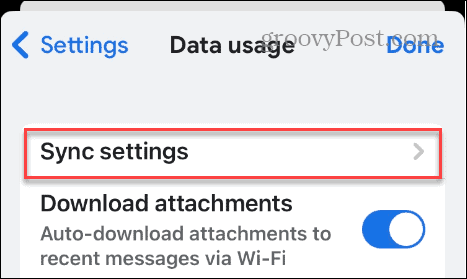
- Gebruik de schuifregelaar om het aantal dagen te kiezen dat u wilt synchroniseren.

- Open op Android de Gmail-app, selecteer de menuknop, en kies Instellingen.
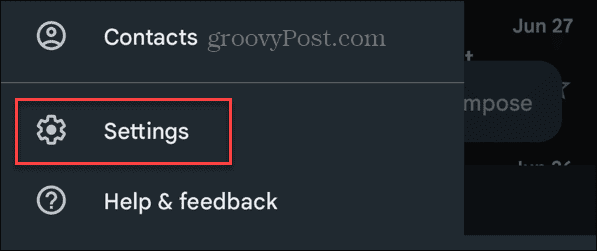
- Selecteer het e-mailaccount waarvan u de synchronisatie-instellingen wilt aanpassen.
- Onder de Data gebruik sectie, zorg ervoor dat de Synchroniseer Gmail optie is aangevinkt en verander de Dagen aan e-mail om te synchroniseren optie indien nodig.
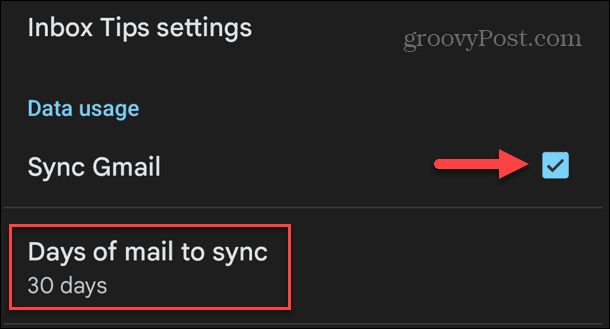
5. Voeg uw Gmail-account opnieuw toe aan de app
Als uw account beschadigd is of essentiële onderdelen ontbreken, kan het probleem worden opgelost door uw account opnieuw toe te voegen aan de app en kan worden verholpen dat Gmail geen meldingen meer verzendt.
Je account opnieuw toevoegen aan de Gmail-app:
- Start de Gmail-app op je telefoon of tablet.
- Tik op uw profiel icoon in de rechterbovenhoek van de app en selecteer het Beheer accounts op dit apparaat keuze.
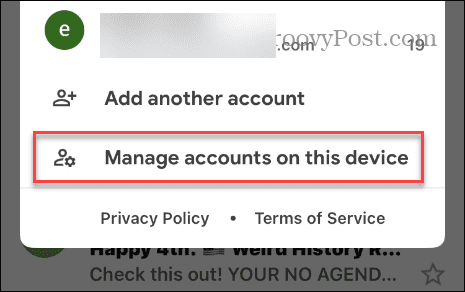
- Selecteer de Verwijderen van dit apparaat knop onder het account dat u wilt verwijderen.
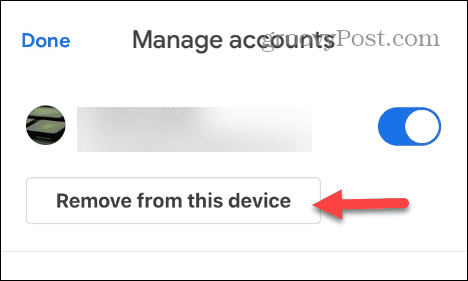
- Druk op Verwijderen optie wanneer het verificatiebericht verschijnt.
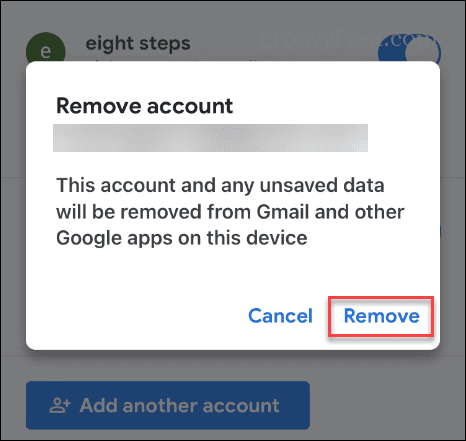
- Zodra het account is verwijderd, tikt u op Nog een account toevoegen en voeg uw Gmail-account opnieuw toe volgens de instructies op het scherm.
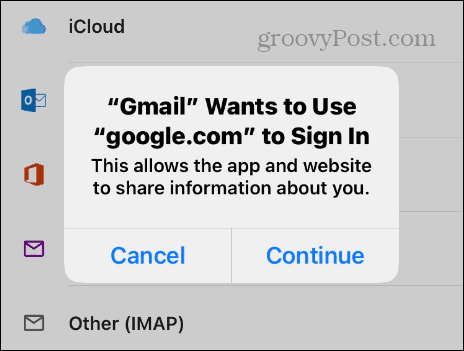
Nadat uw account is toegevoegd, moet u ervoor zorgen dat u selecteert Ja wanneer het vraagt of je wilt dat Gmail meldingen verzendt en je ze opnieuw zou moeten ontvangen.
6. Stel Gmail in als uw standaard e-mailapp
Een andere manier om ervoor te zorgen dat Gmail geen meldingen verzendt, is door er uw standaardapp van te maken.
Gmail instellen als standaard op de iPhone:
- Open Instellingen op je iPhone.
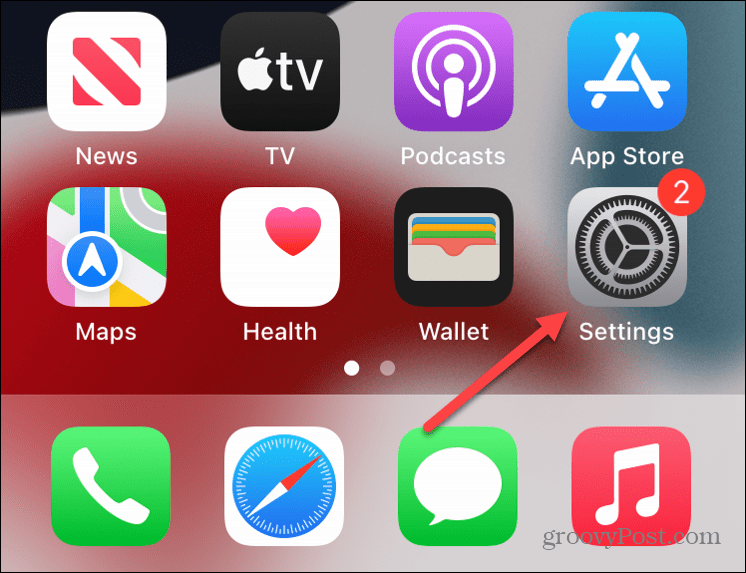
- Veeg over het scherm omlaag en tik op Gmail.
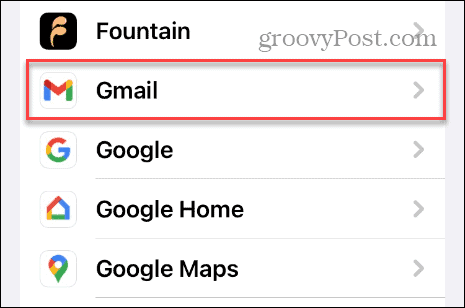
- Druk op Standaard Mail-app keuze.

- Selecteer Gmail als uw standaard e-mailapp in de lijst met beschikbare apps.
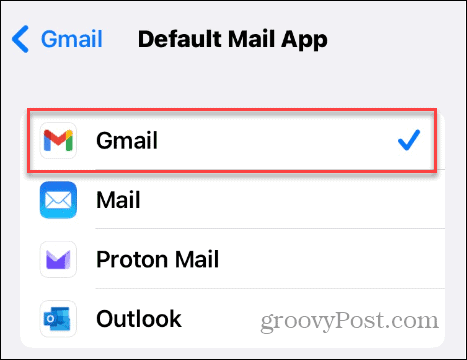
Stel de standaardapp in op andere platforms
Als u een Android-gebruiker bent, is Gmail standaard uw standaard e-mailapp. Dus als je het in iets anders hebt veranderd, kan dat reset de standaard-apps op Android.
Als u een Windows-gebruiker bent, leer dit dan verander standaard apps op Windows 11. Als u nog geen Windows 11 gebruikt, geen probleem, dat kan ook stel standaard-apps in op Windows 10.
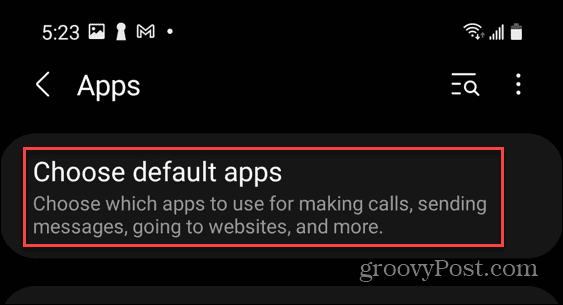
Ontvang de Gmail-berichten die u nodig hebt
Als je een situatie tegenkomt waarin je geen Gmail-meldingen meer ontvangt voor nieuwe berichten of ze zijn vertraagd, kun je het probleem oplossen met de bovenstaande stappen. Het is ook belangrijk op te merken dat u dat op een pc wilt beheer app-meldingen op Windows.
Zorg er ook voor dat de Gmail-app is bijgewerkt door updaten van de app op Android En updaten van de app op iPhone. Als dat niet werkt, kunt u altijd de Gmail-app verwijderen en opnieuw installeren om te voorkomen dat Gmail geen meldingen verzendt.
U kunt andere dingen doen om meer uit uw Gmail-ervaring te halen. Bekijk bijvoorbeeld hoe het moet e-mails automatisch doorsturen in Gmail, of als je je ervaring wilt personaliseren, kan dat verander achtergronden in je Gmail-inbox.



